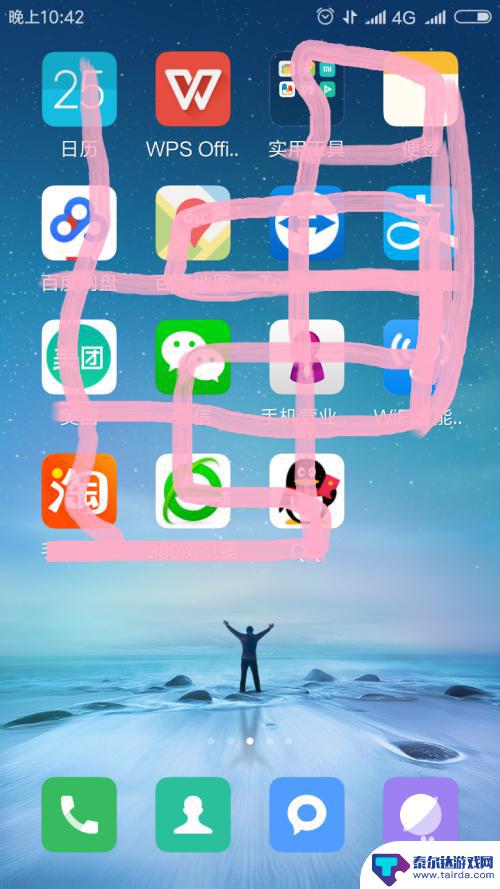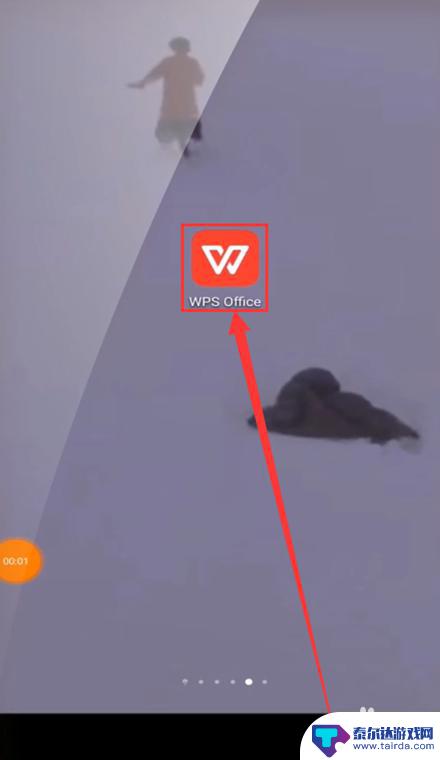手机wps如何制作电子签名 手机WPS如何在PDF文档上添加个人电子签名
在现代社会电子签名已经成为了各种文件和合同中不可或缺的一部分,而手机WPS作为一个功能强大的办公工具,不仅可以帮助我们编辑、查看和分享各种文件,还可以轻松制作个人电子签名。通过手机WPS,我们可以在PDF文档上添加个人电子签名,提高文件的真实性和可信度。手机WPS如何制作电子签名并在PDF文档中使用呢?让我们一起来探索一下吧。
手机WPS如何在PDF文档上添加个人电子签名
步骤如下:
1.打开手机上的“WPS OFFICE”,点击箭头处的pdf文档。
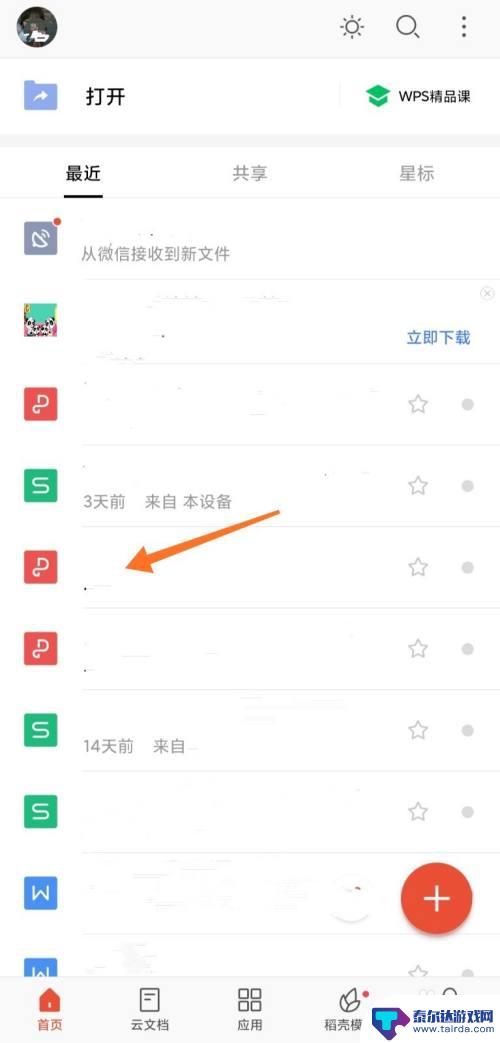
2.打开pdf文件后,点击左下角箭头处的“工具”按钮。
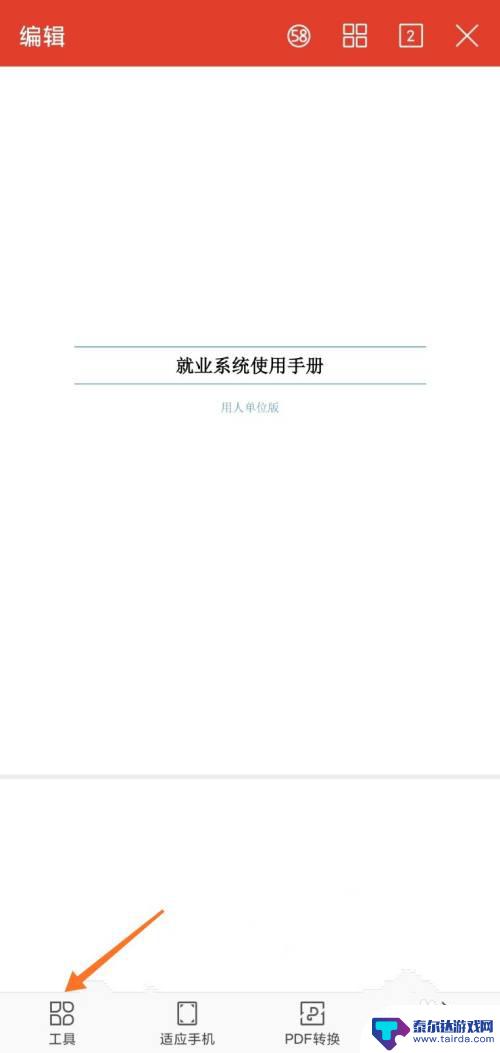
3.界面如下图所示,点击箭头处的“标注”按钮。
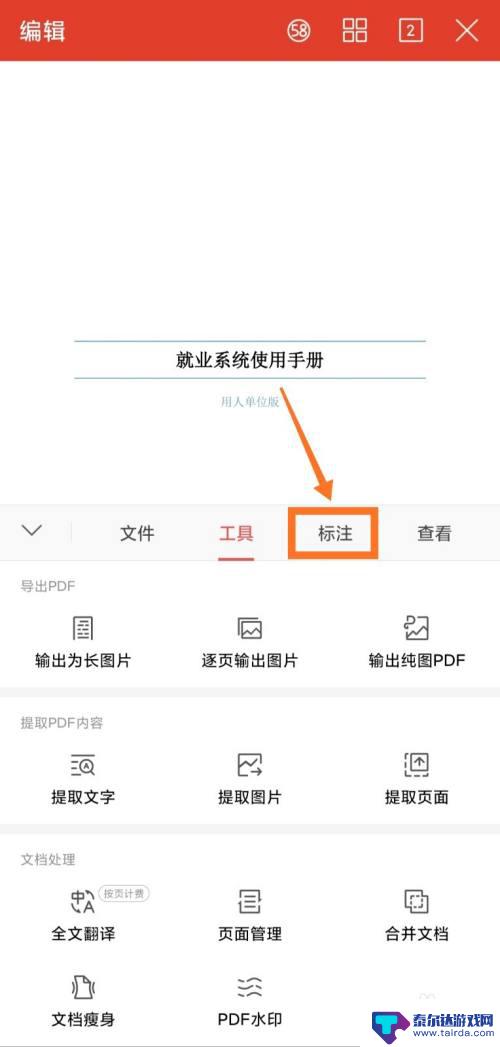
4.进入下一个界面后,点击箭头处的“PDF签名”。
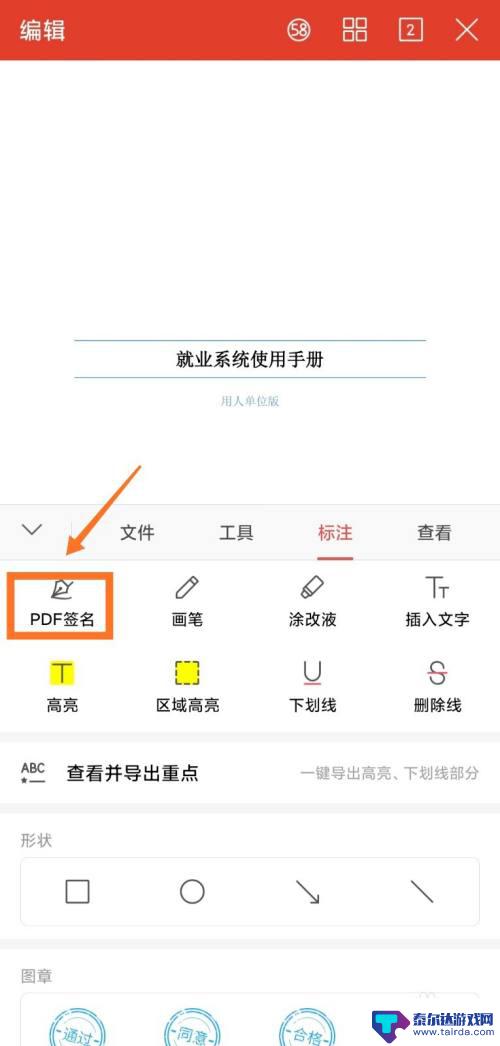
5.界面如下图所示,点击箭头处的“创建签名”。

6.书写自己的签名,点击箭头处的“完成”按钮即可。
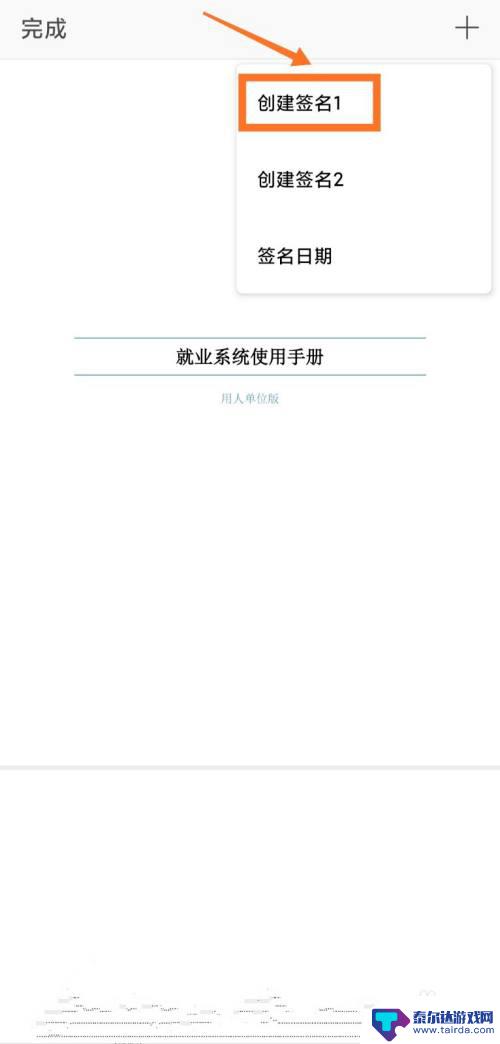
7.签名保存成功后,拖动签名到指定位置即可。如下图所示。
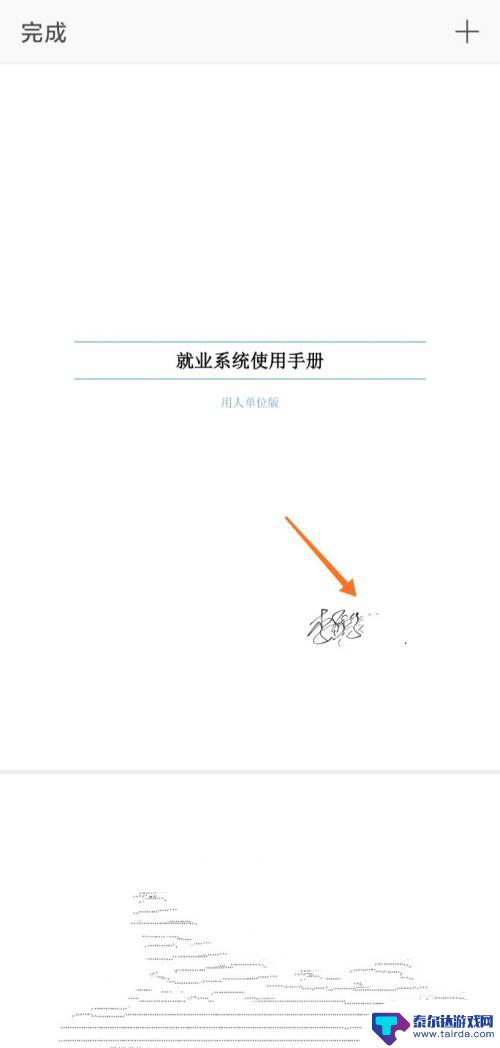
以上是关于如何在手机wps上制作电子签名的全部内容,如果您遇到这种情况,可以按照上面的方法解决,希望这对大家有所帮助。
相关教程
-
手机如何制作手写版签名 华为手机电子签名制作教程
在现代社会电子签名已经成为一种便捷、高效的办公方式,随着华为手机功能的不断升级,制作手写版签名也变得轻而易举。通过华为手机的电子签名制作教程,用户可以轻松地制作出个性化的手写版...
-
手机签名手写怎么设置 华为手机电子签名制作教程
在现代社会手机已经成为人们日常生活中不可或缺的工具,而手机签名手写功能的出现,更是为用户提供了更加便捷的操作方式。华为手机作为一款领先的智能手机品牌,其电子签名制作教程更是备受...
-
怎么用手机的wps做文档 手机上WPS文档如何修改
在现代社会中手机已经成为人们生活中必不可少的工具之一,而在手机上使用WPS来处理文档已经变得越来越普遍。WPS作为一款功能强大的办公软件,不仅可以在电脑上使用,也可以在手机上进...
-
手机wps如何写分数 手机WPS word文档中如何编辑分数
在手机WPS Word文档中编辑分数是一件非常方便的事情,只需打开WPS应用,选择文档中需要编辑的位置,点击插入菜单中的分数选项,即可快速添加分数。通过调整分数的大小和位置,我...
-
手机wps资料怎么合成 手机WPS如何合并两个word文档
在日常工作和学习中,我们经常需要合并两个Word文档,以便更方便地管理和编辑文件内容,而手机WPS作为一款功能强大的办公软件,提供了合并Word文档的便捷操作。通过手机WPS,...
-
华为手机句子怎么写 华为手机锁屏文字签名如何修改
华为手机作为一款备受瞩目的智能手机品牌,其锁屏文字签名的修改功能备受用户关注,用户可以通过简单的操作步骤,在华为手机上轻松修改个性化的锁屏文字签名,让自己的手机更加有个性。华为...
-
怎么打开隐藏手机游戏功能 realme真我V13隐藏应用的步骤
在现如今的智能手机市场中,游戏已经成为了人们生活中不可或缺的一部分,而对于一些手机用户来说,隐藏手机游戏功能可以给他们带来更多的乐趣和隐私保护。realme真我V13作为一款备...
-
苹果手机投屏问题 苹果手机投屏电脑方法
近年来随着数字化技术的飞速发展,人们对于电子设备的需求也越来越高,苹果手机作为一款备受欢迎的智能手机品牌,其投屏功能备受用户关注。不少用户在使用苹果手机投屏至电脑时遇到了一些问...
-
手机分屏应用顺序怎么调整 华为手机智慧多窗怎样改变应用顺序
在当今移动互联网时代,手机分屏应用已经成为我们日常生活中必不可少的功能之一,而华为手机的智慧多窗功能更是为用户提供了更加便利的操作体验。随着应用数量的增加,如何调整应用的顺序成...
-
手机录像怎么压缩 怎样压缩手机录制的大视频
现随着手机摄像功能的不断强大,我们可以轻松地用手机录制高清视频,这也带来了一个问题:手机录制的大视频文件占用空间过大,给我们的手机存储带来了压力。为了解决这个问题,我们需要学会...